Tin học 9 Bài thực hành 5: Sao lưu dự phòng và quét virus
eLib mời các em cùng tham khảo nội dung bài thực hành số 5 về Sao lưu dự phòng và quét virus dưới đây. Bài thực hành giúp em tìm hiểu những con đường lây lan của Virus để tìm cách phòng virus.
Mục lục nội dung

1. Tóm tắt lý thuyết
1.1. Mục đích, yêu cầu
-
Biết thực hiện thao tác sao lưu các tệp/thư mục bằng cách sao chép thông thường.
-
Thực hiện quét virus bằng phần mềm diệt virus.
1.2. Nội dung
Bài 1: Chuẩn bị sao lưu và sao lưu bằng phương pháp sao chép thông thường
Các bước để thực hiện việc sao lưu các tệp ra đĩa mềm, thiết bị flash hoặc đĩa CD đó là:
1. Khởi động Windows Explorer, tạo thư mục Tailieu_hoctap trên ổ đĩa C:\. Sao chép một vài tập tin vào thư mục vừa tạo.
-
Bước 1. Tạo thư mục Tailieu_hoctap trên ổ đĩa C:\
-
Thực hiện theo các bước sau:
-
Mở ổ đĩa C;
-
Tạo thư mục với tên Tailieu_hoctap là bằng cách nhấp nút phải chuột \(\rightarrow\) New \(\rightarrow\) Folder \(\rightarrow\) Đặt tên thư mục Tailieu_hoctap.
-
-
-
Bước 2. Sao chép một vài tập tin vào thư mục Tailieu_hoctap
-
Các bước thực hiện:
-
Chọn tệp cần sao chép;
-
Nhấp phải chuột \(\rightarrow\) Copy;
-
Chọn thư mục Tailieu_hoctap;
-
Nhấp phải chuột \(\rightarrow\) Paste.
-
-
Lưu ý 1: Em có thể sử dụng các biểu tượng Copy, Paste trên thanh công cụ để sao chép tệp.
2. Tạo một thư mục mới trên ổ đĩa D:\ với tên Sao_luu;
-
Các bước thực hiện:
-
Mở ổ đĩa D trong cửa sổ My Computer;
-
Tạo thư mục với tên là Sao_luu.
-
3. Sao chép các tập tin trong thư mục Tailieu_hoctap vào thư mục Sao_luu.
-
Mở ổ đĩa C;
-
Mở thư mục trong ổ đĩa C;
-
Sao chép các tệp trong thư mục Tailieu_hoctap vào thư mục Sao_luu theo các bước sau:
-
Bước 1. Chọn các tệp cần sao chép;
-
Bước 2. Nhấp nút phải chuột \(\rightarrow\) Copy;
-
Bước 3. Mở ổ đĩa D;
-
Bước 4. Kích nút phải chuột \(\rightarrow\) Paste.
-
Bài 2: Quét virus
1. Khởi động chương trình quét và diệt virus BKAV
Sau khi khởi động màn hình làm việc của BKAV xuất hiện như hình 1 dưới đây:
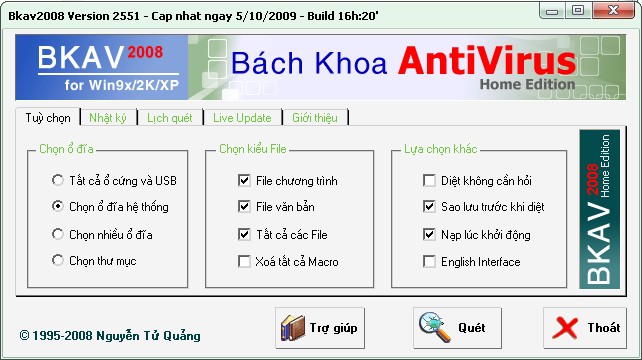
2. Chọn tùy chọn Tất cả ổ cứng và USB để quét virus.
Lưu ý 2: không nên chọn Xóa tất cả Macro.
3. Quan sát quá trình quét virus của chương trình. Cuối cùng nháy nút Thoát để kết thúc quá trình diệt virus.
Lưu ý 3: có thể tải BKAV từ địa chỉ: http://www.bkav.vn/home/Download.aspx
Các phần mềm diệt virus miễn phí: Avira, Kaspersky, Mcafee, Norton,…
2. Luyện tập
Câu 1: Em cho biết những yếu tố ảnh hưởng đến sự an toàn của thông tin máy tính?
A. Yếu tố công nghệ - vật lí
B. Yếu tố bảo quản và sử dụng
C. Virus máy tính
D. Cả 3 yếu tố trên
Câu 2: Em hãy cho biết virus máy tính là gì?
A. Một đoạn chương trình
B. Một đoạn chương trình có khả năng nhân bản
C. Phần cứng của máy tính
D. Là một sinh vật
Câu 3: Tác hại của virus máy tính là:
A. Gây khó chịu
B. Phá hủy dữ liệu
C. Phá hủy hệ thống
D. Các phương án trên
Câu 4: Bảo vệ thông tin máy tính là đảm bảo sao cho các tệp được lưu trong máy tính?
A. Không bị hỏng và có thể chạy hoặc mở lại được để sử dụng
B. Không bị xóa ngoài ý muốn
C. Không bị sao chép mà không được sự đồng ý của người sở hữu thông tin
D. Tất cả ý trên đều đúng
Câu 5: Có mấy bước tiến hành quét virus?
A. 3
B. 4
C. 5
D. 6
3. Kết luận
Sau khi học xong Bài thực hành 5: Sao lưu dự phòng và quét virus, các em cần nắm vững các thao tác:
- Sao lưu các tệp/thư mục bằng cách sao chép thông thường;
- Thực hiện quét virus bằng phần mềm diệt virut.
Tham khảo thêm
- doc Tin học 9 Bài 6: Bảo vệ thông tin máy tính
- doc Tin học 9 Bài 7: Tin học và xã hội



